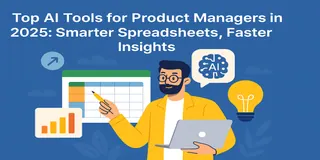In einer Welt, in der Daten aus jeder Umfrage, jedem Formular oder jeder Onboarding-Tabelle hereinströmen, bedeutet das Verständnis dieser Daten mehr als nur das Säubern von Spalten. Es geht um die Klassifizierung. Es geht um die Bewertung. Und es ist ein echtes Kopfzerbrechen – bis es es nicht mehr ist.
Lassen Sie uns über diesen Moment sprechen, wenn jemand fragt: „Können Sie alle Kunden anhand ihrer Punktzahlen in Leistungsklassen einteilen?“ Es klingt einfach. Aber wenn Sie das schon einmal in Excel gemacht haben, wissen Sie die Wahrheit.
Traditionelle Klassifizierung in Excel: Die Anstrengung
Angenommen, Sie erhalten eine Tabelle mit 100 Namen, ihren Rollen (Kunde, Mitarbeiter, Lieferant) und einer numerischen Punktzahl zwischen 0 und 100.
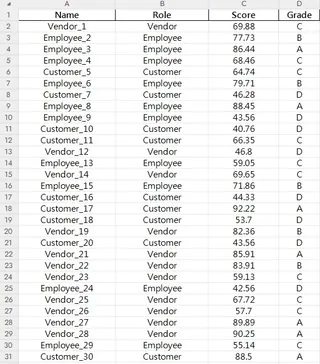
Sie müssen nun:
- Logische Regeln für die Klassen wie A (90+), B (80–89) usw. definieren.
- Eine verschachtelte
IF-Formel oder eineVLOOKUP-Tabelle erstellen, um die Noten zuzuweisen. - Bedingte Formatierung für die Visualisierung anwenden.
- Filtern und zählen, wie viele Personen in jede Note fallen.
- Ein Diagramm erstellen, um die Leistung pro Rolle zusammenzufassen.
Jeder Schritt scheint klein. Aber sie summieren sich auf. Ein Fehler in einer Formel? Ein falscher Bereich in einem Filter? Das ruiniert alles.
Beispielprobleme:
- Einige Punktzahlen sind Dezimalzahlen, und Ihre Einteilung berücksichtigt keine Randwerte.
- Ihre Rollenspalte hat inkonsistente Groß- und Kleinschreibung – „kunde“ gegenüber „Kunde“.
- Sie haben vergessen, Zellbereiche in Ihrer Formel zu fixieren – also hat das Kopieren die Logik zerstört.
Stellen Sie sich nun vor, das monatlich zu tun. Oder mit neuen Rollen. Oder das Anpassen von Schwellenwerten. Manuelles Excel wird schnell zu einer logischen Spaghetti-Schüssel.
Fragen Sie stattdessen Excelmatic
Setzen wir alles zurück. Sie laden dieselbe Tabelle in Excelmatic hoch. Dann fragen Sie einfach:
„Zusammenfassung der Leistung nach Rolle und Note.“
Und dies ist, was Sie zurückerhalten:
Eine saubere Pivot-Tabelle mit Notenhäufigkeiten pro Rolle.
Ein Balkendiagramm, das die Notenverteilung pro Rolle zeigt.
Eine schriftliche Zusammenfassung wie: „Die meisten Kunden erhielten eine B-Note, während Lieferanten einen höheren Anteil an A-Noten zeigten. Mitarbeiter tendierten eher zu niedrigeren Punktzahlen.“
Kein Formelschreiben. Kein Diagrammziehen. Nur ein Gespräch.
Beispiel-Fragen an Excelmatic
„Wie viele Mitarbeiter haben eine Note unter B erhalten?“ → Nützlich, um zu identifizieren, wer weitergebildet werden muss.

„Zeigen Sie mir ein Balkendiagramm der Notenverteilung nach Rolle.“ → Visuelle Erkenntnisse, sofort erstellt.
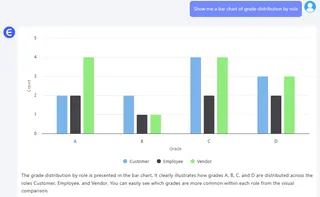
Vergleich: Manuell vs. Excelmatic
| Aufgabe | Traditionelles Excel | Excelmatic |
|---|---|---|
| Bewertung | Manuelle IF-Formeln | Beschreiben Sie einfach Ihre Regeln |
| Klassifizierung nach Rolle | Erstellen Sie Pivot-Tabellen | Automatisch gruppiert |
| Visualisierungen | Diagramme von Grund auf erstellen | Sofort generiert |
| Zusammenfassende Erkenntnisse | Sie schreiben sie | Es schreibt sie für Sie |
Es geht nicht darum, Excel zu ersetzen. Es geht darum, die mühsamen Arbeiten zu überspringen und sich auf das zu konzentrieren, was wichtig ist – die Interpretation der Erkenntnisse, nicht das Ringkampf mit der Tabelle.
Letzter Gedanke
Tabellenkalkulationen wurden nicht entwickelt, um zu denken. Sie rechnen. Sie denken. Mit Excelmatic in Ihrem Arbeitsablauf verbringen Sie weniger Zeit mit der Formatierung von Spalten und mehr Zeit mit Diskussionen, die das Geschäft verändern.
👉 Probieren Sie Excelmatic jetzt aus >>
Klicken Sie auf die untenstehenden Links, um vergangene Highlights zu sehen:
Vergleichen Sie die Verkaufszahlen von Anzeigenkanälen mit einem Balkendiagramm in Excel AI
Einfache Excel-Datenbereinigung: Vereinheitlichung von Formaten mit Excelmatic
Einfache KPI-Metrik-Analyse mit Excelmatic: Von Chaos zu Klarheit